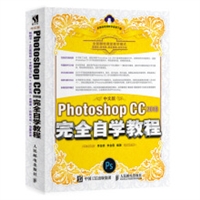
《中文版Photoshop CC 2018完全自学教程》是有着11年热销历史的Photoshop经典自学教程。书中从基础的Photoshop CC 2018下载和安装开始讲起,循序渐进地解读Photoshop CC 2018的操作方法,以及全部工具和命令,深入剖析了选区、图层、蒙版、通道、混合模式等Photoshop核心功能,并通过实战案例+原理分析的方式讲解非破坏性编辑、图像合成、特效制作、照片处理、修图、抠图、数字绘画、高级调色、3D等Photoshop应用技术。
针对不同需求的读者(初学者、想要进阶的读者、从事设计工作的职场人士),《中文版Photoshop CC 2018完全自学教程》设置了多种学习方案,可以使读者提高学习效率,在较短的时间内掌握Photoshop的相关技能。本书还从实用角度出发,精选了大量高品质的设计实例,涵盖各种行业项目,不论是初学者,还是从事平面设计、UI设计、网店美工、照片修图、插画设计、包装设计、服装设计、三维动画设计、影视广告等工作的设计师,都可以从中获得实战技巧,独立制作出精彩的作品。
《中文版Photoshop CC 2018完全自学教程》提供了多种形式的配套资源:为所有实例提供视频教学录像;附赠海量设计资源,包括近千种画笔、形状、动作、渐变、图案和样式;赠送学习资料,包括“UI设计配色方案”“网店装修设计配色方案”“常用颜色色谱表”“CMYK色卡”“色彩设计”“图形设计”“创意法则”7个设计类电子文档,以及“Illustrator CC自学教程”“Photoshop应用宝典”“Photoshop CC 2018 滤镜”“Photoshop外挂滤镜使用手册”“Photoshop CC 2018 首选项”5个软件学习类电子文档。另外,读者还可以通过QQ、微信、微博或在参与直播课程时,在线提问,获得学习指导。
《中文版Photoshop CC 2018完全自学教程》适合Photoshop初学者,以及从事设计和创意工作的人员使用,同时也适合高等院校相关专业的学生和各类培训班的学员参考阅读。
李金明
曾参与编写Ado be官方教材,撰写过多本Photoshop畅销书,所著“中文版Photoshop完全自学教程”系列,累计销量已超880 000册。
李金蓉
插画师、平面设计师。绘画作品曾获全国插画艺术展奖,参加德国“Augen-Blick 2.0Mirroring China”展览,另有多幅作品在《数码艺术杂志》(Computer Arts)发表。
基础篇
第 1章Photoshop基本操作方法 2
1.1 Photoshop和Adobe往事 2
1.2 下载和安装Photoshop CC 2018 4
1.3 Photoshop CC 2018 工作界面 5
1.3.1 “开始”工作区 5
1.3.2 进入工作界面 6
1.3.3 功能练习:使用文档窗口 6
1.3.4 技巧:识别状态栏信息 7
1.3.5 使用“工具”面板 8
1.3.6 功能练习:自定义“工具”面板 9
1.3.7 功能练习:使用工具选项栏 9
1.3.8 使用“工具预设”面板 10
1.3.9 使用菜单命令 10
1.3.10 功能练习:使用对话框 11
1.3.11 功能练习:停放面板的操作方法 12
1.3.12 功能练习:浮动面板的操作方法 13
1.4 设置工作区 14
1.4.1 技巧:Windows用户怎样使用快捷键 14
1.4.2 技巧:macOS用户怎样使用快捷键 14
1.4.3 功能练习:自定义快捷键 14
1.4.4 功能练习:自定义菜单命令 15
1.4.5 恢复快捷键和菜单命令 15
1.4.6 功能练习:自定义工作区 16
1.4.7 使用预设的工作区 16
1.5 借我一双慧眼:文档导航 17
1.5.1 厘清概念 17
1.5.2 功能练习:使用视图缩放命令 17
1.5.3 功能练习:使用缩放工具 18
1.5.4 技巧:使用抓手工具 18
1.5.5 功能练习:使用“GPS”导航 19
1.5.6 切换屏幕模式 20
1.5.7 技巧:多个窗口同步编辑图像 20
1.6 让Photoshop高效运行的5个妙招 22
1.6.1 妙招一:判断Photoshop是否偷懒 22
1.6.2 妙招二:规避占用内存的操作 22
1.6.3 妙招三:减少预设和插件占用的资源 22
1.6.4 妙招四:释放次要操作所占的内存 22
1.6.5 妙招五:为Photoshop增加暂存盘 23
1.7 月光宝盒:撤销操作的6种方法 23
1.7.1 方法一:撤销一步操作 23
1.7.2 方法二:连续撤销操作 23
1.7.3 方法三:直接恢复到最后保存状态 24
1.7.4 方法四:用“历史记录”面板撤销操作 24
1.7.5 方法五:用快照撤销操作 25
1.7.6 方法六:使用可“跳跃”的非线性历史记录 26
1.7.7 撤销功能大盘点 26
1.8 Photoshop帮助资源使用方法 27
1.8.1 使用Photoshop帮助文件和教程 27
1.8.2 了解系统信息 27
1.8.3 了解Photoshop开发者 27
1.8.4 了解增效工具 27
1.8.5 更新Photoshop 27
1.8.6 管理Adobe账户 28
1.8.7 技巧:搜索资源 28
1.8.8 查找有关Exchange的扩展功能 28
1.8.9 技巧:从Adobe Stock网站下载资源 28
1.8.10 远程连接Tutorial Player 29
1.8.11 使用“修改键”面板 29
1.8.12 功能练习:用加载的资源库制作特效字 29
1.8.13 设置Photoshop首选项 29
第 2章 文件设置与管理 30
2.1 图像关键概念 30
2.1.1 图像的“原子”世界 30
2.1.2 推导像素与分辨率关系公式 31
2.1.3 技巧:掌握图像大小的描述方法 31
2.1.4 重新采样之“反向联动” 32
2.1.5 重新采样之“无中生有” 32
2.1.6 重新采样之“无损变换” 33
2.1.7 重新采样之差值方法 34
2.1.8 功能练习:修改照片尺寸和分辨率 34
2.1.9 技巧:设置最佳分辨率 35
2.2 创建文件 36
2.2.1 使用预设创建空白文件 36
2.2.2 创建自定义文件并保存为预设 36
2.2.3 技巧:从Adobe Stock模板中创建文件 37
2.3 打开文件 38
2.3.1 用“打开”命令打开文件 38
2.3.2 用“打开为”命令打开文件 38
2.3.3 技巧:通过快捷方法打开文件 38
2.4 导入、导出和共享文件 39
2.4.1 导入文件 39
2.4.2 导出文件 39
2.4.3 共享文件 40
2.4.4 在 Behance 上共享文件 40
2.5 存储文件 40
2.5.1 文件存储的3个关键阶段 40
2.5.2 另存一份文件 41
2.5.3 技巧:文件格式及使用规律 41
2.5.4 关闭文件 43
2.6 修改文件 43
2.6.1 功能练习:为图像添加注释 43
2.6.2 技巧:分清画布和暂存区 43
2.6.3 功能练习:修改画布大小 44
2.6.4 技巧:显示画布外的图像 44
2.6.5 旋转画布 45
2.6.6 查看和添加版权信息 45
2.6.7 复制图像 45
2.7 用Bridge管理文件 46
2.7.1 用Bridge打开照片 46
2.7.2 功能练习:浏览照片 47
2.7.3 功能练习:为照片添加标签、评级 48
2.7.4 功能练习:通过堆栈管理照片 49
2.7.5 功能练习:通过关键字搜索文件 49
2.7.6 功能练习:查看元数据、添加信息 50
2.7.7 功能练习:对照片进行批量重命名 50
2.7.8 功能练习:创建PDF演示稿 51
第3章 选区与图层 52
3.1 选区的概念和基本操作 52
3.1.1 如来佛的手掌心 52
3.1.2 普通选区和羽化过的选区 53
3.1.3 聚焦羽化 53
3.1.4 全选与反选 54
3.1.5 取消选择与重新选择 54
3.1.6 显示与隐藏选区 54
3.1.7 复制选取的图像 54
3.1.8 粘贴选取的图像 54
3.1.9 清除选区周围的图像杂边 55
3.1.10 对选区进行描边 55
3.1.11 对选区进行运算 55
3.1.12 技巧:用快捷键进行选区运算 56
3.1.13 抠图实战:通过选区运算抠图 56
3.2 Photoshop中的宙斯:图层 57
3.2.1 图层的立体思维与非破坏性编辑 57
3.2.2 从“图层”面板看图层的基本属性 58
3.2.3 “图层”面板按钮和图层类型 59
3.3 创建图层 60
3.3.1 在“图层”面板中创建图层 60
3.3.2 基于选取的图像创建图层 60
3.3.3 创建背景图层 61
3.4 编辑图层 61
3.4.1 功能练习:选择图层 61
3.4.2 技巧:使用移动工具选择图层 62
3.4.3 技巧:快速切换当前图层 63
3.4.4 功能练习:调整图层的堆叠顺序 63
3.4.5 功能练习:复制图层 63
3.4.6 功能练习:显示和隐藏图层 64
3.4.7 链接图层 65
3.4.8 技巧:用锁定的方法保护图层 65
3.5 管理图层 66
3.5.1 修改图层名称 66
3.5.2 为图层标记颜色 66
3.5.3 通过名称查找图层 66
3.5.4 技巧:过滤图层 66
3.5.5 对图层分组管理 67
3.5.6 创建图层组 67
3.5.7 取消图层编组 68
3.6 对齐和分布图层 68
3.6.1 对齐图层 68
3.6.2 分布图层 69
3.6.3 技巧:使用移动工具对齐和分布图层 69
3.6.4 基于选区对齐 69
3.6.5 功能练习:使用标尺和参考线对齐 69
3.6.6 功能练习:紧贴对象边缘创建参考线 70
3.6.7 创建参考线版面 71
3.6.8 技巧:使用智能参考线和测量参考线 71
3.6.9 基于网格对齐 72
3.6.10 启用对齐功能 72
3.6.11 显示和隐藏额外内容 72
3.7 合并、删除与栅格化图层 73
3.7.1 功能练习:合并图层 73
3.7.2 合并可见图层 73
3.7.3 拼合图像 73
3.7.4 技巧:盖印图层 73
3.7.5 功能练习:删除图层 74
3.7.6 栅格化图层内容 74
3.8 使用画板 75
3.8.1 画板的用途 75
3.8.2 功能练习:画板的5种创建方法 75
3.8.3 设计实战:在画板上设计网页和手机图稿 76
3.8.4 分解画板 78
3.8.5 将画板导出为单独的文件 78
3.8.6 将画板导出为PDF文档 79
3.9 使用图层复合 80
3.9.1 什么是图层复合 80
3.9.2 更新图层复合 80
3.9.3 设计实战:用图层复合展示两套设计方案 81
3.9.4 导出图层复合 81
第4章 图像变换与变形 82
4.1 操作控件 82
4.2 对选区应用变换和变形 83
4.2.1 移动选区 83
4.2.2 技巧:通过选区变换与变形抠图 84
4.3 对图像应用变换和变形 85
4.3.1 功能练习:移动图像 85
4.3.2 功能练习:在多个文件之间移动图像 85
4.3.3 功能练习:旋转与缩放 86
4.3.4 功能练习:拉伸图像 86
4.3.5 功能练习:斜切、扭曲与透视 87
4.3.6 技巧:通过数值精确变换 88
4.3.7 设计实战:通过再次变换制作分形特效 88
4.3.8 设计实战:通过变形为咖啡杯贴图 89
4.4 基于三角网格的变形功能:操控变形 90
4.4.1 功能练习:通过操控变形扭曲长颈鹿 90
4.4.2 操控变形选项 91
4.5 可改变透视关系的变形功能:透视变形 92
4.5.1 口字形网格、三角形网格和侧边线网格 92
4.5.2 照片实战:校正出现透视扭曲的建筑 92
4.6 会思考的缩放功能:内容识别缩放 93
4.6.1 功能练习:体验智能缩放的强大力量 93
4.6.2 技巧:用Alpha通道保护重要图像 94
4.7 变换和变形最佳策略 95
4.7.1 最大限度降低破坏力 95
4.7.2 功能练习:“记忆”变换参数、恢复原始图像 95
4.7.3 链接和自动更新 96
4.7.4 非破坏性的智能滤镜 96
4.8 创建和编辑智能对象 97
4.8.1 打开文件并转换为智能对象 97
4.8.2 基于图层创建智能对象 97
4.8.3 技巧:将Illustrator中的图形粘贴为智能对象 97
4.8.4 功能练习:置入嵌入的智能对象 97
4.8.5 功能练习:置入链接的智能对象 98
4.8.6 技巧:在链接与嵌入的智能对象间转换 99
4.8.7 复制智能对象 99
4.8.8 功能练习:替换智能对象 100
4.8.9 功能练习:编辑智能对象的原始文件 100
4.8.10 更新智能对象 101
4.8.11 按照原始格式导出智能对象 101
4.8.12 打包智能对象 101
4.8.13 将智能对象转换为图像 101
高级操作篇
第5章 色彩概念、管理与选取方法 102
5.1 数字化颜色 102
5.1.1 功能练习:初识颜色模型 102
5.1.2 颜色模型简析 103
5.1.3 颜色模式简介 103
5.1.4 位深度与颜色的数量 104
5.1.5 RGB模式 105
5.1.6 CMYK模式 105
5.1.7 灰度模式 106
5.1.8 位图模式 106
5.1.9 双色调模式 107
5.1.10 多通道模式 107
5.1.11 索引颜色模式 107
5.1.12 颜色表 108
5.2 色彩管理 108
5.2.1 色彩空间和色域 108
5.2.2 溢色的识别方法 109
5.2.3 色域警告 109
5.2.4 技巧:在计算机屏幕上模拟印刷效果 110
5.2.5 管理色彩 110
5.2.6 功能练习:指定配置文件 111
5.2.7 转换为配置文件 111
5.3 选取颜色 112
5.3.1 前景色和背景色的用途 112
5.3.2 了解“拾色器” 112
5.3.3 功能练习:用“拾色器”选取颜色 113
5.3.4 功能练习:用“颜色”面板选取颜色 114
5.3.5 “颜色”面板中的颜色模型和色谱 115
5.3.6 功能练习:从“色板”面板中选取颜色 115
5.3.7 功能练习:用吸管工具拾取颜色 116
5.3.8 用“Adobe Color Themes”面板下载颜色 117
第6章 数字绘画 118
6.1 绘画类工具的“弹药库” 118
6.1.1 “画笔”面板 118
6.1.2 “画笔设置”面板 119
6.1.3 选择和更换笔尖 119
6.1.4 笔尖的种类 120
6.1.5 画笔笔尖形状(标准笔尖选项) 120
6.1.6 硬毛刷笔尖选项 121
6.1.7 侵蚀笔尖选项 121
6.1.8 喷枪笔尖选项 122
6.1.9 抖动:让笔迹产生动态变化 122
6.1.10 形状动态:让笔尖形状产生变化 123
6.1.11 散布:让笔迹产生散布效果 123
6.1.12 纹理:让笔迹中出现纹理 124
6.1.13 双重画笔:双笔尖描边 125
6.1.14 颜色动态:让色彩产生变化 125
6.1.15 传递 :让不透明度和流量产生变化 125
6.1.16 画笔笔势:控制特殊笔尖的角度、旋转和压力 126
6.1.17 其他选项 126
6.2 绘画类工具 127
6.2.1 设计实战:用画笔工具将照片变为素描画 127
6.2.2 设计实战:用铅笔工具将照片变为卡通画 129
6.2.3 橡皮擦工具 129
6.2.4 功能练习:用颜色替换工具为头发换色 130
6.2.5 涂抹工具 131
6.2.6 混合器画笔工具 131
6.2.7 历史记录和历史记录艺术画笔工具 132
6.3 绘画妙招 133
6.3.1 妙招一:用快捷键操作绘画和修饰类工具 133
6.3.2 妙招二:对画笔描边进行智能平滑 133
6.3.3 妙招三:对称绘画 134
6.3.4 妙招四:任意旋转画面 134
6.4 填充颜色和图案 134
6.4.1 功能练习:用油漆桶工具为黑白卡通画填色 134
6.4.2 设计实战:定义并填充图案制作足球海报 135
6.4.3 功能练习:用图案图章工具为汽车绘制图案 136
6.5 填充渐变 137
6.5.1 渐变的5种样式 137
6.5.2 设计实战:用渐变工具制作水晶按钮 138
6.5.3 设计实战:用透明渐变制作玻璃质感图标 139
6.5.4 杂色渐变 140
6.5.5 功能练习:管理渐变 140
6.6 使用填充图层填充颜色、渐变和图案 141
6.6.1 填充图层都有哪些特点 141
6.6.2 设计实战:用纯色填充图层制作发黄旧照片 141
6.6.3 功能练习:用渐变填充图层制作蔚蓝天空 142
6.6.4 功能练习:用图案填充图层为衣服贴花 143
6.6.5 技巧:修改填充图层 143
第7章 不透明度、蒙版与滤镜 144
7.1 不透明度 144
7.1.1 不透明度的原理和应用方向 144
7.1.2 不透明度与填充不透明度的区别 145
7.2 蒙版概述 145
7.2.1 可分区调整透明度的工具:图层蒙版 145
7.2.2 纪律性最强的团队:剪贴蒙版 146
7.2.3 金刚不坏之身:矢量蒙版 147
7.3 图层蒙版 148
7.3.1 图层蒙版操作注意事项 148
7.3.2 设计实战:用图层蒙版制作练瑜伽的汪星人 148
7.3.3 抠图实战:用从选区中生成蒙版的方法抠图 149
7.3.4 技巧:用从通道中生成蒙版的方法合成图像 150
7.3.5 复制与转移蒙版 151
7.3.6 应用与删除蒙版 151
7.4 剪贴蒙版 151
7.4.1 设计实战:用剪贴蒙版和图层蒙版合成图像 151
7.4.2 设计实战:用剪贴蒙版制作神奇放大镜 152
7.4.3 将图层移入、移出剪贴蒙版组 153
7.4.4 释放剪贴蒙版 153
7.5 矢量蒙版 154
7.5.1 功能练习:创建矢量蒙版 154
7.5.2 功能练习:在矢量蒙版中添加形状 154
7.5.3 功能练习:移动、变换矢量蒙版中的形状 155
7.5.4 技巧:将矢量蒙版转换为图层蒙版 155
7.5.5 删除矢量蒙版 155
7.6 高级混合选项 156
7.6.1 限制参与混合的颜色通道 156
7.6.2 制作挖空效果 156
7.6.3 控制剪贴蒙版组的混合属性 157
7.6.4 控制图层蒙版和矢量蒙版中的效果 157
7.6.5 设计实战:利用高级混合选项制作文字嵌套效果 158
7.7 滤镜 159
7.7.1 什么是滤镜 159
7.7.2 滤镜的使用规则 159
7.7.3 滤镜的使用技巧 160
7.7.4 设计实战:用“滤镜库”制作抽丝效果照片 160
7.8 智能滤镜 161
7.8.1 智能滤镜与普通滤镜的区别 161
7.8.2 设计实战:用智能滤镜制作网点照片 162
7.8.3 技巧:修改智能滤镜 162
7.8.4 技巧:遮盖智能滤镜 163
7.8.5 功能练习:显示、隐藏和重排滤镜 163
7.8.6 功能练习:复制与删除滤镜 163
第8章 通道与混合模式 164
8.1 通道 164
8.1.1 “通道”面板 164
8.1.2 颜色通道 164
8.1.3 Alpha通道 165
8.1.4 专色通道 165
8.1.5 选择通道 165
8.1.6 功能练习:通道与图像、蒙版互相转换 165
8.1.7 设计实战:通过删除通道制作专色印刷图像 166
8.1.8 设计实战:定义和修改专色 166
8.1.9 重命名与复制通道 167
8.1.10 分离与合并通道 167
8.2 混合模式 168
8.2.1 混合模式影响哪些功能 168
8.2.2 图层混合模式的设置方法 168
8.2.3 组合模式组 169
8.2.4 加深模式组 169
8.2.5 减淡模式组 169
8.2.6 对比模式组 170
8.2.7 比较模式组 171
8.2.8 色彩模式组 171
8.2.9 背后模式和清除模式 171
8.2.10 图层组的混合模式 172
8.2.11 设计实战:用混合模式制作隐身效果 172
8.3 通道混合工具 174
8.3.1 用“应用图像”命令修改颜色 174
8.3.2 用“应用图像”命令修改图像 175
8.3.3 用“应用图像”命令修改选区 175
8.3.4 “计算”命令 175
照片处理篇
第9章 图像影调调整 176
9.1 色彩和色调的专业识别方法 176
9.1.1 你还相信自己的眼睛吗 176
9.1.2 在观察区域建立取样点 177
9.1.3 “信息”面板反馈的信息 177
9.2 直方图与曝光的联系 178
9.2.1 色调范围:清晰度的决定性要素 178
9.2.2 技巧:掌握从直方图中判断曝光的方法 179
9.2.3 从统计数据中能了解什么 180
9.3 神奇的中性色图层 182
9.3.1 什么是中性色 182
9.3.2 照片实战:用中性色图层校正曝光 182
9.3.3 功能练习:用中性色图层制作舞台灯光 183
9.3.4 功能练习:用中性色图层制作金属按钮 183
9.4 非破坏性的调整图层 184
9.4.1 调整命令的3种使用方法 184
9.4.2 创建调整图层 185
9.4.3 编辑调整图层 185
9.4.4 修改调整参数 186
9.4.5 技巧:控制调整范围和强度 186
9.4.6 设计实战:用调整图层制作头发漂染效果 187
9.5 调整色调和对比度 189
9.5.1 自动调整 189
9.5.2 “亮度/对比度”命令 189
9.5.3 “阴影/高光”命令 190
9.5.4 照片实战:调整逆光高反差照片 191
9.5.5 “色调均化”命令 192
9.6 调整色阶 192
9.6.1 “色阶”对话框 192
9.6.2 色调映射的秘密 193
9.6.3 照片实战:调整对比度 193
9.6.4 中间调怎样映射 194
9.6.5 照片实战:调整亮度 194
9.6.6 照片实战:校正色偏 195
9.6.7 警惕!色调分离 196
9.7 调整曲线 196
9.7.1 “曲线”对话框选项 196
9.7.2 曲线的3种使用方法 197
9.7.3 曲线的色调映射方法与14种形态 198
9.7.4 为什么说曲线可以替代色阶 200
9.7.5 色阶为什么不能替代曲线 201
9.7.6 技巧:色调定位和微调技术 201
9.7.7 技巧:玩转曲线 202
9.7.8 照片实战:调整严重曝光不足的照片 203
第 10章 图像色彩调整 204
10.1 色彩的组成要素 204
10.1.1 色相 204
10.1.2 明度 205
10.1.3 饱和度 205
10.2 调整色彩要素:色相和饱和度 205
10.2.1 “色相/饱和度”命令 205
10.2.2 设计实战:制作趣味照片 207
10.2.3 “自然饱和度”命令 208
10.2.4 照片实战:调整人像照片的色彩饱和度 209
10.2.5 “色彩平衡”命令 209
10.2.6 设计实战:粉红色的回忆 210
10.2.7 “可选颜色”命令 211
10.2.8 设计实战:后现代风格调色 212
10.2.9 “照片滤镜”命令 212
10.2.10 设计实战:制作版画风格艺术海报 213
10.2.11 照片实战:用“颜色查找”命令调整婚纱 214
10.2.12 技巧:导出和载入颜色查找表 214
10.3 间接改变色彩要素:匹配和替换颜色 215
10.3.1 “匹配颜色”命令 215
10.3.2 照片实战:获得一致的色调风格 216
10.3.3 “替换颜色”命令 216
10.3.4 设计实战:制作风光明信片 217
10.4 色彩迷踪拳:应用特殊颜色 218
10.4.1 “渐变映射”命令 218
10.4.2 设计实战:可爱小猪明信片 218
10.4.3 “色调分离”命令 219
10.4.4 设计实战:制作摇滚风格插画 219
10.4.5 “反相”命令 220
10.4.6 “黑白”命令 220
10.4.7 设计实战:制作CD包装封面 221
10.4.8 照片实战:用“去色”命令制作柔光照 222
10.4.9 “阈值”命令 222
10.4.10 设计实战:制作涂鸦效果卡片 223
10.5 RGB通道调色技术 224
10.5.1 谁在操纵色彩 224
10.5.2 互补色与跷跷板效应 225
10.5.3 光线加、减法 225
10.5.4 照片实战:用通道混合法制作反转负冲照片 226
10.5.5 技巧:用通道调出暖暖夕阳 227
10.6 CMYK通道调色技术 228
10.6.1 CMYK 模式的色彩变化规律 228
10.6.2 色彩变动的预测方法 229
10.7 Lab通道调色技术 230
10.7.1 Lab模式的独特通道 230
10.7.2 通道的独特优势 231
10.7.3 照片实战:用Lab调出唯美蓝橙调 232
10.7.4 照片实战:用Lab调出明快色彩 232
第 11章 图像修饰与打印 234
11.1 裁剪图像 234
11.1.1 裁剪工具 234
11.1.2 照片实战:用裁剪工具裁剪图像 236
11.1.3 照片实战:用透视裁剪工具校正透视畸变 236
11.1.4 照片实战:用“裁剪”命令裁剪图像 237
11.1.5 照片实战:用“裁切”命令裁切图像 237
11.1.6 裁剪并拉直照片 237
11.1.7 限制图像大小 237
11.2 校正镜头缺陷 238
11.2.1 照片实战:自动校正镜头缺陷 238
11.2.2 照片实战:校正桶形失真和枕形失真 238
11.2.3 照片实战:校正色差 239
11.2.4 照片实战:校正晕影 239
11.2.5 照片实战:校正角度倾斜的照片 240
11.2.6 照片实战:校正超广角镜头弯曲缺陷 240
11.2.7 照片实战:制作夸张大头照 241
11.3 图像细节润饰 242
11.3.1 局部图像的模糊和锐化 242
11.3.2 局部曝光的减淡和加深 242
11.3.3 设计实战:用海绵工具制作色彩抽离效果 243
11.4 图像仿制与修复 243
11.4.1 “仿制源”面板 243
11.4.2 设计实战:用仿制图章工具克隆小狗 244
11.4.3 照片实战:用修复画笔去除鱼尾纹 245
11.4.4 照片实战:用污点修复画笔去除色斑 246
11.4.5 照片实战:用修补工具清除照片多余内容 247
11.4.6 照片实战:用内容感知移动工具修复图像 248
11.4.7 照片实战:用红眼工具去除红眼 249
11.5 图像液化扭曲 250
11.5.1 照片实战:修饰脸型和面部表情 250
11.5.2 工具和选项 251
11.5.3 冻结图像 252
11.5.4 降低扭曲强度 252
11.5.5 技巧:在网格上观察变形效果 252
11.5.6 在背景上观察变形效果 253
11.5.7 技巧:撤销、导航和工具应用 253
11.6 用“消失点”滤镜编辑照片 254
11.6.1 创建透视平面 254
11.6.2 照片实战:在消失点中修复图像 255
11.6.3 照片实战:在消失点中使用选区 256
11.6.4 设计实战:在消失点中粘贴和变换海报 257
11.6.5 在消失点中绘画 257
11.7 自动拼接和混合图像 258
11.7.1 照片实战:拼接全景照片 258
11.7.2 技巧:通过自动对齐和混合图层增加景深 259
11.8 制作和编辑HDR照片 260
11.8.1 动态范围(HDR) 260
11.8.2 照片实战:合成HDR图像 260
11.8.3 调整HDR图像的色调和曝光 262
11.8.4 调整HDR图像的动态范围视图 262
11.9 模拟镜头特效 263
11.9.1 照片实战:用“镜头模糊”滤镜制作景深效果 263
11.9.2 照片实战:用“场景模糊”滤镜分区模糊 264
11.9.3 照片实战:用“光圈模糊”滤镜制作柔光照 265
11.9.4 照片实战:模拟移轴摄影 265
11.10 磨皮、降噪与锐化 266
11.10.1 照片实战:用通道磨皮 266
11.10.2 噪点的成因及表现形式 268
11.10.3 照片实战:用“减少杂色”滤镜降噪 268
11.10.4 锐化原理 269
11.10.5 照片实战:用“防抖”滤镜锐化图像 269
11.11 图像处理自动化 272
11.11.1 照片实战:录制用于处理照片的动作 272
11.11.2 功能练习:在动作中插入命令 273
11.11.3 功能练习:在动作中插入停止 273
11.11.4 功能练习:在动作中插入菜单项目 274
11.11.5 在动作中插入路径 274
11.11.6 修改动作的名称和参数 274
11.11.7 条件模式更改 274
11.11.8 照片实战:载入外部动作制作拼贴照片 274
11.11.9 设计实战:通过批处理为一组照片贴Logo 275
11.11.10 功能练习:创建一个快捷批处理程序 276
11.11.11 脚本 276
11.11.12 功能练习:通过数据驱动图形创建多版本图像 277
11.11.13 变量的种类 277
11.11.14 导入与导出数据组 278
11.12 打印输出 278
11.12.1 进行色彩管理 278
11.12.2 指定图像位置和大小 279
11.12.3 设置打印标记 279
11.12.4 设置函数 279
11.12.5 陷印 279
第 12章 Camera Raw 280
12.1 Camera Raw 概述 280
12.1.1 Camera Raw组件和工具 280
12.1.2 基本选项卡:调整白平衡、曝光和清晰度 281
12.1.3 色调曲线选项卡:调整色调和对比度 282
12.1.4 细节选项卡:锐化和降噪 282
12.1.5 HSL/灰度选项卡:调整色相、饱和度和明度 283
12.1.6 分离色调选项卡:重新着色 283
12.1.7 镜头校正选项卡:校正镜头缺陷 284
12.1.8 效果选项卡:添加颗粒和晕影 284
12.1.9 校准选项卡:调整相机的颜色显示 284
12.1.10 预设选项卡:存储调整预设 284
12.1.11 快照选项卡:存储图像调整状态 284
12.2 打开和存储Raw照片 285
12.2.1 在Photoshop中打开Raw照片 285
12.2.2 在Bridge中打开Raw照片 285
12.2.3 在Camera Raw中打开其他格式照片 285
12.2.4 存储Raw照片 285
12.3 用Camera Raw调整图像 286
12.3.1 Camera Raw中的直方图 286
12.3.2 照片实战:调整曝光 286
12.3.3 照片实战:调整色温和饱和度 286
12.3.4 照片实战:调整色相和色调曲线 287
12.3.5 技巧:去除雾霾 288
12.3.6 调整Raw照片的大小和分辨率 289
12.4 用Camera Raw修饰图像 289
12.4.1 照片实战:用污点去除工具清除色斑 289
12.4.2 照片实战:用调整画笔修改局部曝光 290
12.4.3 照片实战:磨皮与美白 291
12.4.4 照片实战:用目标调整工具修改色彩 292
12.4.5 照片实战:用径向滤镜工具制作Lomo照片 293
12.4.6 照片实战:用渐变滤镜工具营造梦幻色彩 294
12.5 多照片处理 295
12.5.1 技巧:将调整应用于多张照片 295
12.5.2 技巧:同时调整多张Raw照片 295
抠图篇
第 13章 抠图 296
13.1 重新认识选区 296
13.1.1 什么是抠图 296
13.1.2 选区的“无间道” 296
13.2 分析图像从4点切入 297
13.2.1 切入点一:形状特征 297
13.2.2 切入点二:边缘特征 298
13.2.3 切入点三:透明度 298
13.2.4 切入点四:色调差异 299
13.3 创建几何形状选区 300
13.3.1 设计实战:用矩形选框工具制作拼贴画 300
13.3.2 抠图实战:用椭圆选框工具抠唱片 301
13.3.3 消除锯齿 301
13.3.4 莫把消除锯齿当作羽化 302
13.3.5 单行和单列选框工具 302
13.4 创建不规则形状选区 303
13.4.1 功能练习:用套索工具徒手绘制选区 303
13.4.2 多边形套索工具 303
13.4.3 设计实战:用多边形套索工具合成风景 304
13.5 用智能工具抠图 305
13.5.1 功能练习:用磁性套索工具制作选区 305
13.5.2 宽度、对比度和频率 305
13.5.3 抠图实战:用魔棒工具抠图 306
13.5.4 容差对魔棒选择范围的影响 306
13.5.5 抠图实战:用快速选择工具抠图并合成奇景 307
13.5.6 设计实战:用“主体”命令抠图制作时尚封面 309
13.5.7 抠图实战:用魔术橡皮擦工具抠像 310
13.5.8 抠图实战:用背景橡皮擦工具抠动物毛发 311
13.5.9 背景橡皮擦的取样方法 312
13.5.10 通过限制方法保护前景色 312
13.5.11 魔术橡皮擦与背景橡皮擦的利弊探讨 313
13.6 用“色彩范围”命令抠图 313
13.6.1 对颜色取样 313
13.6.2 颜色容差与容差的区别 314
13.6.3 设置其他选项 314
13.6.4 抠图实战:用“色彩范围”命令抠像 315
13.7 用“选择并遮住”命令编辑选区 316
13.7.1 视图模式 316
13.7.2 工具和选项栏 316
13.7.3 边缘检测 317
13.7.4 扩展和收缩选区 317
13.7.5 平滑选区 317
13.7.6 设置羽化 318
13.7.7 输出选区 318
13.7.8 设计实战:抠像并制作牛奶裙 318
13.7.9 其他编辑命令:创建边界选区 320
13.7.10 其他编辑命令:扩大选取与选取相似 321
13.8 用“焦点区域”命令抠图 321
13.8.1 抠图实战:抠宠物狗 321
13.8.2 “焦点区域”对话框选项 322
13.9 用快速蒙版抠图 322
13.9.1 用快速蒙版编辑选区 322
13.9.2 抠图实战:用快速蒙版抠像 323
13.10 用通道抠图 324
13.10.1 用通道存储选区 324
13.10.2 功能练习:载入选区并进行运算 325
13.10.3 技巧:同时显示Alpha通道和图像 325
13.10.4 抠图实战:用通道抠婚纱 325
13.11 用混合颜色带抠图 326
13.11.1 让数字做我们的向导 326
13.11.2 让下方图层中的像素显现 327
13.11.3 技巧:创建像蒙版一样的半透明区域 327
13.11.4 抠图实战:1分钟快速抠闪电 328
13.11.5 抠图实战:用选定的通道抠花瓶 328
13.12 用钢笔工具抠图 329
13.12.1 自由钢笔工具 329
13.12.2 抠图实战:用磁性钢笔工具抠苹果 329
13.12.3 抠图实战:用钢笔工具抠陶瓷工艺品 330
13.12.4 抠图实战:钢笔+“色彩范围”命令抠图 331
设计应用篇
第 14章 图层样式与UI设计 332
14.1 图层样式 332
14.1.1 图层样式的原理 332
14.1.2 图层样式有哪些特点 333
14.1.3 图层样式添加方法 333
14.1.4 “图层样式”对话框概览 333
14.1.5 光照与全局光 334
14.1.6 等高线 335
14.1.7 斜面和浮雕 336
14.1.8 描边 337
14.1.9 光泽 338
14.1.10 外发光和内发光 338
14.1.11 颜色、渐变和图案叠加 339
14.1.12 投影 340
14.1.13 内阴影 341
14.2 编辑图层样式 341
14.2.1 分辨率对效果的制约 341
14.2.2 打破效果魔咒 342
14.2.3 功能练习:缩放效果 342
14.2.4 功能练习:显示与隐藏效果 343
14.2.5 功能练习:修改效果 343
14.2.6 功能练习:复制效果 343
14.2.7 技巧:将效果创建为图层 344
14.2.8 清除效果 344
14.3 使用预设样式 345
14.3.1 使用“样式”面板添加效果 345
14.3.2 创建样式 345
14.3.3 删除样式 345
14.3.4 存储样式库 345
14.3.5 载入样式库 345
14.3.6 功能练习:使用外部样式创建特效字 346
14.4 扁平化图标设计:收音机 346
14.4.1 绘制收音机图形 347
14.4.2 给图层组添加效果 347
14.5 拟物图标设计:赛车游戏 348
14.5.1 制作金属纹理并定义为图案 348
14.5.2 制作金属底版 348
14.5.3 从图标中驶出的汽车 350
14.6 拟物图标设计:行者游戏 352
14.6.1 用滤镜打造毛皮纹理 352
14.6.2 制作面部装饰及表现五官的立体感 353
14.6.3 制作头上戴的紧箍 354
14.6.4 制作炫酷墨镜 354
14.7 拟物图标设计:玻璃质感卡通头像 356
14.7.1 制作五官 356
14.7.2 制作领结和头发 358
14.8 拟物图标设计:布纹质感图标 359
14.8.1 制作布纹 359
14.8.2 制作缝纫线 360
14.8.3 制作凹凸感纹样 361
14.9 品牌宣传类启动页设计 362
14.9.1 制作3D立体字 362
14.9.2 制作立方体板块 362
14.9.3 为立体字设置渐变颜色 363
14.10 情感故事类引导页设计 364
14.10.1 将有文艺气息的图片与背景合成到一起 364
14.10.2 制作有设计感的版式 364
14.11 可爱插画风格登录界面设计 365
14.11.1 绘制品牌Logo 365
14.11.2 绘制猫咪图形和按钮 366
14.12 社交类应用:个人主页设计 367
14.12.1 制作猫咪头像 367
14.12.2 制作图标和按钮 367
14.13 卡片流式列表设计 368
14.13.1 制作猫咪头像和展示 368
14.13.2 绘制线性图标 369
14.14 女装电商应用:详情页设计 370
14.14.1 制作导航栏 370
14.14.2 制作产品展示及信息 370
14.14.3 制作标签栏 371
14.15 手机界面效果图展示设计 372
14.15.1 制作图标 372
14.15.2 编辑智能对象文档 373
第 15章 路径与VI设计 374
15.1 矢量图形 374
15.1.1 矢量图形是由什么构成的 374
15.1.2 路径的6种变身 375
15.1.3 与路径有关的工具 375
15.1.4 矢量图与位图优、缺点分解析 376
15.2 绘图模式 377
15.2.1 绘图模式概述 377
15.2.2 形状 377
15.2.3 路径 378
15.2.4 像素 378
15.2.5 修改形状和路径 379
15.3 使用形状工具绘图 379
15.3.1 技巧:动态绘图及其他 379
15.3.2 直线工具 380
15.3.3 矩形工具 380
15.3.4 圆角矩形工具 381
15.3.5 椭圆工具 381
15.3.6 多边形工具 381
15.3.7 设计实战:制作手提袋和咖啡杯状条码签 381
15.3.8 功能练习:加载形状库 382
15.3.9 功能练习:用自定形状工具创建并保存形状 383
15.4 使用钢笔工具绘图 383
15.4.1 功能练习:绘制直线 383
15.4.2 功能练习:绘制曲线 383
15.4.3 功能练习:在曲线后面绘制直线 384
15.4.4 功能练习:在直线后面绘制曲线 384
15.4.5 功能练习:绘制转角曲线 384
15.4.6 用弯度钢笔工具绘图 385
15.5 编辑路径 386
15.5.1 选择与移动路径 386
15.5.2 选择与移动锚点和路径段 386
15.5.3 添加和删除锚点 386
15.5.4 转换锚点类型 387
15.5.5 调整曲线形状 387
15.5.6 技巧:用钢笔工具编辑路径 387
15.5.7 路径运算 388
15.5.8 设计实战:通过路径运算制作图标 389
15.5.9 对齐与分布路径 390
15.5.10 路径的变换与变形 390
15.5.11 调整路径的堆叠顺序 391
15.6 管理路径 391
15.6.1 “路径”面板 391
15.6.2 创建和管理路径层 391
15.6.3 管理工作路径 392
15.6.4 显示和隐藏路径 392
15.6.5 复制和删除路径 392
15.6.6 功能练习:路径与选区互相转换 393
15.6.7 设计实战:用画笔描边路径制作花饰字 393
15.7 VI设计:标志与标准色 394
15.7.1 制作标志基本形 394
15.7.2 自定义网格系统 395
15.7.3 根据网格辅助线制作标志 396
15.7.4 制作标准色 396
15.8 VI设计:制作名片 397
15.9 VI设计:应用系统设计 398
第 16章 文字使用与设计 400
16.1 文字概述 400
16.1.1 文字工具与文字类型 400
16.1.2 文字的外观变化形式 400
16.1.3 文字的7种特殊属性 401
16.2 创建文字 402
16.2.1 功能练习:创建点文字 402
16.2.2 功能练习:选取和编辑文字 402
16.2.3 功能练习:修改文字颜色 403
16.2.4 功能练习:创建段落文字 403
16.2.5 功能练习:编辑段落文字 404
16.2.6 转换点文本与段落文本 404
16.2.7 转换水平文字与垂直文字 404
16.3 创建路径和变形文字 405
16.3.1 功能练习:沿路径排列文字 405
16.3.2 设计实战:在封闭的图形内输入文字 405
16.3.3 功能练习:编辑文字路径 406
16.3.4 设计实战:制作奔跑的人形轮廓字 406
16.3.5 功能练习:创建变形文字 408
16.4 格式化字符 409
16.4.1 文字工具选项栏 409
16.4.2 “字符”面板 410
16.4.3 技巧:使用特殊字体样式 411
16.4.4 技巧:筛选字体 411
16.5 格式化段落 411
16.5.1 “段落”面板 411
16.5.2 设置段落的对齐方式 412
16.5.3 设置段落的缩进方式 412
16.5.4 设置段落的间距 412
16.5.5 设置连字 413
16.6 使用特殊字体和字形 413
16.6.1 使用OpenType字体 413
16.6.2 使用OpenType SVG字体 413
16.6.3 使用OpenType可变字体 414
16.6.4 从 Typekit 网站添加字体 414
16.6.5 “字形”面板 414
16.7 使用字符和段落样式 415
16.7.1 创建字符样式和段落样式 415
16.7.2 存储和载入文字样式 415
16.8 使用文字编辑命令 415
16.8.1 替换所有欠缺字体 415
16.8.2 更新所有文字图层 416
16.8.3 技巧:匹配字体 416
16.8.4 无格式粘贴文字 416
16.8.5 粘贴 Lorem Ipsum占位符文本 416
16.8.6 拼写检查 416
16.8.7 查找和替换文本 416
16.8.8 语言选项 417
16.8.9 基于文字创建工作路径 417
16.8.10 将文字转换为形状 417
16.8.11 为文字消除锯齿 417
16.8.12 栅格化文字图层 417
第 17章 Web图形与网店装修 418
17.1 使用Web图形 418
17.1.1 Web 安全色 418
17.1.2 了解切片的类型 418
17.1.3 功能练习:使用切片工具创建切片 419
17.1.4 功能练习:基于参考线创建切片 419
17.1.5 功能练习:基于图层创建切片 419
17.1.6 功能练习:选择、移动与调整切片 420
17.1.7 划分切片 420
17.1.8 组合切片与删除切片 421
17.1.9 转换为用户切片 421
17.1.10 设置切片选项 421
17.2 优化切片图像 422
17.3 导出图层和文件 423
17.3.1 快速导出PNG资源 423
17.3.2 设计实战:生成图像资源 423
17.3.3 设计实战:导出并微调图像资源 424
17.3.4 复制CSS 425
17.3.5 复制SVG 425
17.4 制作童装店招 426
17.4.1 用钢笔工具绘制店铺Logo 426
17.4.2 用画笔工具绘制背景的装饰花边 426
17.5 制作首饰店招 427
17.5.1 制作关注图标 427
17.5.2 制作优惠券 427
17.6 网店店招与导航条设计 428
17.6.1 制作店招背景和导航条文字 428
17.6.2 制作彩带上的变形文字 429
17.7 收藏区设计 429
17.7.1 制作背景图形 429
17.7.2 制作放射线纹理和其他装饰物 430
17.8 客服区设计 431
17.8.1 制作背景图形 431
17.8.2 添加旺旺头像和文字 432
17.9 欢迎模块及优惠促销设计 432
17.9.1 制作优雅的冰激凌色系标签 432
17.9.2 以活泼的版式排列商品 434
17.10 欢迎模块及新品发布设计 434
17.10.1 为产品营造有神秘感的背景画面 434
17.10.2 压暗背景并添加光效以突出产品 435
17.10.3 “森林物语”字体设计 435
17.10.4 制作其他文字及背板 436
17.11 欢迎模块及新年促销活动设计 437
17.11.1 绘制热烈喜庆的背景画面 437
17.11.2 制作并装饰文字 438
17.12 详情页:时尚清新的宝贝描述 439
17.12.1 使用“应用图像”命令抠图 439
17.12.2 调整模特照片颜色 440
17.12.3 制作图片展示及信息说明 441
17.13 时尚女鞋网店装修 442
第 18章 视频与动画 444
18.1 打开和创建视频 444
18.1.1 认识视频组 444
18.1.2 打开视频文件 444
18.1.3 导入视频 445
18.1.4 创建空白视频图层 445
18.1.5 创建在视频中使用的图像 445
18.1.6 技巧:进行像素长宽比校正 445
18.2 编辑视频 445
18.2.1 “时间轴”面板 445
18.2.2 设计实战:获取静帧图像 446
18.2.3 设计实战:为视频图层添加效果 447
18.2.4 设计实战:制作动态静图 447
18.2.5 插入、复制和删除空白视频帧 448
18.2.6 解释视频素材 448
18.2.7 替换视频图层中的素材 448
18.2.8 在视频图层中恢复帧 449
18.2.9 隐藏和显示已改变的视频 449
18.3 存储和渲染视频 449
18.3.1 存储视频 449
18.3.2 渲染视频 449
18.3.3 栅格化视频图层 450
18.4 动画 450
18.4.1 帧模式“时间轴”面板 450
18.4.2 设计实战:制作蝴蝶飞舞动画 450
18.4.3 设计实战:制作发光效果动画 451
第 19章 3D与技术成像 452
19.1 3D功能概述 452
19.1.1 3D工作区 452
19.1.2 3D网格、材质和光源 452
19.1.3 “3D”面板 453
19.1.4 打开和置入3D文件 454
19.2 3D对象和相机工具 454
19.2.1 3D对象和相机编辑工具 454
19.2.2 功能练习:编辑3D对象 455
19.2.3 功能练习:调整3D相机 455
19.2.4 技巧:通过3D轴调整3D项目 456
19.2.5 通过坐标精确定位3D对象 457
19.2.6 用3D相机创建景深效果 457
19.3 从2D对象创建3D模型 457
19.3.1 设计实战:从文字中创建3D模型 457
19.3.2 设计实战:从选区中创建3D模型 458
19.3.3 设计实战:从路径中创建3D对象 459
19.3.4 技巧:拆分3D对象 460
19.3.5 设计实战:复制3D模型 460
19.3.6 技巧:为3D模型添加约束 461
19.4 创建3D形状、网格和体积 462
19.4.1 设计实战:制作3D石膏几何体 462
19.4.2 设计实战:创建球面全景图 463
19.4.3 功能练习:创建深度映射的3D网格 464
19.4.4 编辑网格 464
19.4.5 3D体积 465
19.5 编辑3D纹理和材质 465
19.5.1 为3D模型添加材质 465
19.5.2 设置3D材质属性 467
19.5.3 功能练习:用3D材质吸管工具添加布纹 468
19.5.4 功能练习:用3D材质拖放工具添加大理石材质 468
19.5.5 功能练习:为瓷盘贴青花图案 468
19.5.6 技巧:替换并调整纹理位置 469
19.5.7 重新生成纹理映射 470
19.5.8 创建绘图叠加 470
19.5.9 创建并使用重复的纹理拼贴 471
19.6 在3D模型上绘画 471
19.6.1 功能练习:在3D汽车模型上涂鸦 471
19.6.2 设置绘画衰减角度 471
19.6.3 选择可绘画区域 472
19.6.4 隐藏表面 472
19.7 3D光源 472
19.7.1 添加、隐藏和删除光源 472
19.7.2 使用预设光源 473
19.7.3 调整光源参数 473
19.7.4 使用点光 473
19.7.5 使用聚光灯 474
19.7.6 使用无限光 474
19.8 渲染3D模型 475
19.8.1 使用预设的渲染选项 475
19.8.2 自定义设置横截面 475
19.8.3 自定义表面 476
19.8.4 自定义线条 476
19.8.5 自定义顶点 476
19.8.6 渲染模型 477
19.9 存储和导出3D文件 477
19.9.1 存储3D文件 477
19.9.2 导出3D图层 477
19.9.3 合并3D图层 478
19.9.4 将3D图层转换为智能对象 478
19.9.5 将3D图层栅格化 478
19.9.6 在Sketchfab上共享3D图层 478
19.10 3D打印 478
19.10.1 打印3D模型 478
19.10.2 定义横截面 479
19.10.3 简化网格 479
19.11 测量与计数 479
19.11.1 设置测量比例 479
19.11.2 创建比例标记 480
19.11.3 编辑比例标记 480
19.11.4 选择数据点 480
19.11.5 功能练习:使用标尺测量距离和角度 481
19.11.6 功能练习:手动计数 481
19.11.7 功能练习:使用选区自动计数 482
19.12 图像堆栈 483
第 20章 综合实例 484
20.1 制作超可爱牛奶字 484
20.2 制作超酷打孔特效字 486
20.3 制作3D效果有机玻璃字 488
20.4 制作重金属风格特效字 490
20.5 制作激光特效字 492
20.6 用橘子制作米老鼠头像 494
20.7 制作球面极地特效 496
20.8 用3D功能设计制作可乐包装 497
20.9 用绘画工具和滤镜制作绚彩玻璃球 499
20.10 把照片中的自己制作成金银纪念币 502
20.11 制作超震撼冰手特效 505
20.12 制作铜手特效 507
20.13 制作梦幻光效气泡 508
20.14 将照片中的自己变成插画女郎 510
20.15 用PS设计一款时尚彩妆 512
20.16 动漫设计:绘制美少女 515
20.17 超现实效果:画面突破创意 519
20.18 空间突变:擎天柱重装上阵 521
20.19 高端影像合成:CG插画 523
20.20 广告表现大视觉:拒绝象牙制品 526
20.21 创意风暴:菠萝城堡 529
索引 532
工具/快捷键 532
面板/快捷键 532
“文件”菜单命令/快捷键 532
“编辑”菜单命令/快捷键 532
“图像”菜单命令/快捷键 533
“图层”菜单命令/快捷键 533
“文字”菜单命令/快捷键 534
“选择”菜单命令/快捷键 534
“3D”菜单命令/快捷键 534
“视图”菜单命令/快捷键 534
“窗口”菜单命令/快捷键 534
“帮助”菜单命令/快捷键 534
“滤镜”菜单命令/快捷键 534
装 帧:平装
开 本:16